Korzystanie z aplikacji iCloud to najlepszy sposób na synchronizację kontaktów
- Jeśli chcesz zsynchronizować usługi iCloud i Outlook, zalecamy użycie aplikacji iCloud dla systemu Windows.
- Alternatywnie możesz wyeksportować kontakty z iCloud i ręcznie je zaimportować.

Użytkownicy Apple polegają na iCloud do synchronizacji danych, a wielu zastanawia się, jak zsynchronizować kontakty iCloud z Outlookiem na swoich komputerach.
W ten sposób mogą automatycznie przenosić swoje kontakty, umożliwiając im bezproblemowe połączenie obu usług. W dzisiejszym przewodniku pokażemy, jak prawidłowo zsynchronizować iCloud z Outlookiem, więc zacznijmy.
- Jeśli Twoje połączenie internetowe nie jest stabilne, poprawna synchronizacja kontaktów może być niemożliwa.
- Nieużywanie prawidłowego identyfikatora Apple ID na komputerze spowoduje, że kontakty nie będą wyświetlane na komputerze.
- W niektórych rzadkich przypadkach przyczyną problemu może być problem z serwerami Apple.
- Nieprawidłowa data i godzina na komputerze również spowoduje problemy z synchronizacją.
Użytkownicy zgłaszali również różne problemy podczas synchronizacji, takie jak zduplikowane lub brakujące kontakty, więc pamiętaj, że czasami mogą wystąpić takie problemy.
1. Użyj iCloud dla Windows
- Odwiedzić Strona pobierania iCloud.
- Kliknij na Wejdź do aplikacji Store.

- Po pobraniu aplikacji uruchom ją.
- Zaloguj się przy użyciu poświadczeń iCloud.
- Upewnij się, że sprawdziłeś Kontakty i kalendarze, następnie kliknij Stosować.

To najprostszy i najlepszy sposób na przeniesienie kontaktów iCloud do Outlooka. Mamy też świetny przewodnik, jak to zrobić pobierz iCloud na Windowsa, więc koniecznie sprawdź.
Dla Windowsa:
- Otwórz przeglądarkę.
- Upewnij się, że jesteś zalogowany do iCloud w przeglądarce.
- Idź do Kontakty iCloud strona.
- Kliknij Bieg ikonę w prawym rogu i wybierz Zaznacz wszystko.
- Jeszcze raz kliknij Bieg ikonę i wybierz Eksportuj vCard.
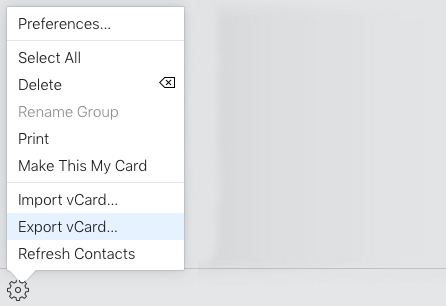
- Zapisz plik na komputerze.
- otwarty Perspektywy i idź do Plik. Następnie wybierz Otwórz i wyeksportuj.
- Wybierać Import Eksport.

- Wybierz zapisany plik vCard.
Aby ta metoda zadziałała, może być konieczne użycie konwertera vCard na CSV przed zaimportowaniem pliku do programu Outlook.
Może być konieczne zarządzanie kontaktami programu Outlook, ponieważ niektóre wersje mają problemy podczas importowania plików vCard.
W systemie macOS:
- Powtórz sześć pierwszych kroków. Są dokładnie takie same dla komputerów Mac.
- Następnie zlokalizuj wyeksportowany plik vCard.
- Kliknij plik z wciśniętym klawiszem Control i wybierz Otwierać z i wybierz Microsoft Outlook.
- vCard pojawi się jako załącznik. Kliknij go dwukrotnie.

- Dalej, w Kontakt kartę, kliknij Zapisz i zamknij.
Po wykonaniu tej czynności kontakty iCloud pojawią się w Outlooku.
- Jak zachować wybrane kalendarze programu Outlook
- Jak korzystać z folderów wyszukiwania w programie Outlook
- Jak ukryć ukończone zadania w Outlooku
- Jak znaleźć folder, który przypadkowo przeniosłem w Outlooku
- Odwiedzić Strona synchronizacji kontaktów w App Store i pobierz aplikację.
- Po pobraniu uruchom aplikację.

- Postępuj zgodnie z instrukcjami wyświetlanymi na ekranie, aby zakończyć proces.
Aplikacja jest prosta w użyciu, co pozwala szybko i łatwo zsynchronizować kontakty.
4. Skorzystaj z usługi SyncGene
- Przejdź do Witryna SyncGene i zapisz się do usługi.
- Po pomyślnym zalogowaniu przejdź do stan synchronizacji i wybierz Dodaj źródło.
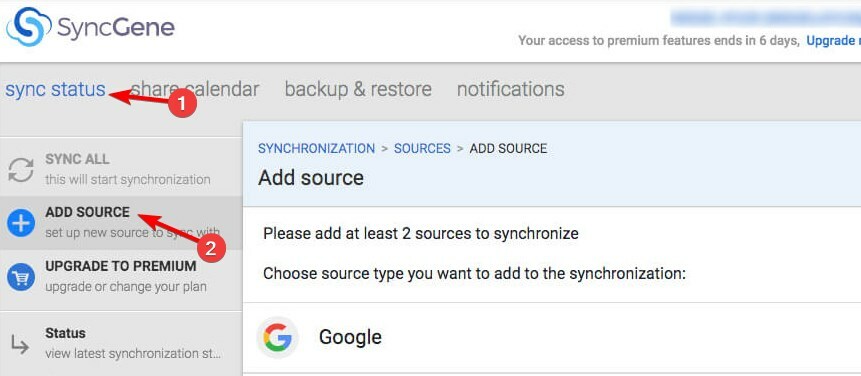
- Wybierać Apple iCloud na liście.
- Wprowadź swój adres e-mail i hasło do aplikacji. Jeśli go nie masz, musisz go wygenerować.
- Następnie wybierz Office 365 / Outlook.com i dodaj źródło.
- Kliknij Co synchronizować.
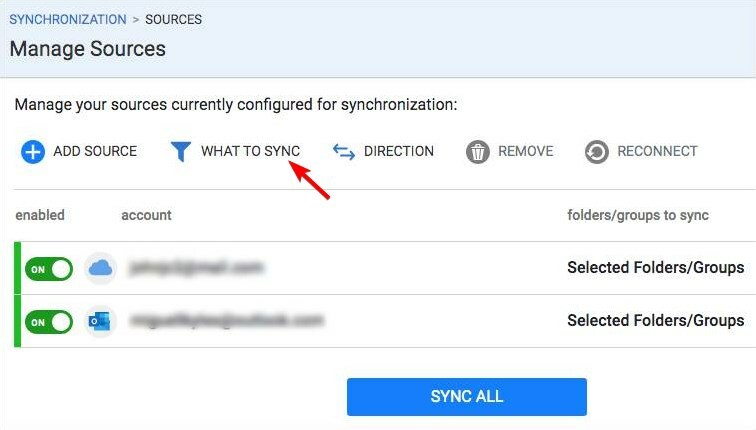
- Wybierać Łączność i skonfiguruj ustawienia. Gdy skończysz, kliknij Ratować.

- Następnie kliknij Kierunek i ustaw żądany kierunek.
- Na koniec kliknij Zsynchronizuj wszystko.
Chociaż ta usługa w większości działa świetnie, należy zachować ostrożność, udzielając usługom stron trzecich dostępu do swoich danych e-mail i innych danych osobowych.
Niektóre usługi mogą sprzedawać Twoje dane reklamodawcom bez Twojej wiedzy. W niektórych przypadkach niektóre usługi mogą zostać zhakowane, a Twoje dane staną się dostępne dla hakerów.
Aby zachować bezpieczeństwo, zawsze badaj i korzystaj tylko z usług stron trzecich, którym całkowicie ufasz.
Jeśli kiedykolwiek zastanawiałeś się, jak zsynchronizować kontakty iCloud z Outlookiem, teraz wiesz, jak to zrobić poprawnie. Najprostszym sposobem jest pobranie klienta iCloud dla systemu Windows, ale można to również zrobić ręcznie za pomocą vCard.
Jeśli masz jakiekolwiek problemy, mamy świetny przewodnik, jak to naprawić Aplikacja Outlook, jeśli nie jest synchronizowana, więc koniecznie sprawdź.
Jakiej metody używasz do synchronizowania kontaktów z Outlookiem? Daj nam znać w sekcji komentarzy poniżej.


